
Pagrindinis „Wifi“ ir „Android“ vadovas
Visi, turintys išmanųjį telefoną, žino apie tai bevielis internetas. Jei nieko nėra, žinote, kad taip nutinka, kai jūsų AT&T telefonas yra per arti a „Starbucks“ ir jūsų internetas tampa greitesnis (arba lėtesnis), nes jūs buvote automatiškai perjungtas iš mobiliojo ryšio bokšto ryšį su artimesniu, bet mažesnės galios belaidžiu ryšiu, kuris prieinamas visuomenės.
Žinoma, daug kas vyksta, kad tas ryšys atsirastų. Nors mes nesigilinsime į bet kokį pernelyg techninį dalyką, pvz., Programinės įrangos kaminą ar radijo sąsajos aparatinę įrangą, mes kalbėsime apie dalykus, kuriuos jūs ir aš, kaip vartotojai, turėtume žinoti.
Nesijaudinkite, tai bus smagu!
Kas yra „Wi-Fi“?

„Wifi“, „WIFI“, „Wi-Fi“ ar net „WiFi“ reiškia bet kokį vietinės prieigos belaidį tinklą, pagrįstą IEEE (Elektros ir elektronikos inžinierių instituto) 802.11 standartais. „Wifi“ tinklo įrenginiai keičiasi duomenimis per radijo bangas naudodamiesi 2,4 GHz ypač aukšto dažnio arba 5 GHz itin aukšto dažnio (šių pavadinimų nesudarau!) Ryšiu.
„Verizon“ siūlo „Pixel 4a“ tik už 10 USD / mėn naujosiose neribotose linijose
Tipišką „Wifi“ sąranką sudaro interneto šliuzai (paprastai modemas) ir prieigos taškas. Modemas yra prijungtas prie interneto, o prieigos taškas turi specialų ryšį su modemu. Tai, ką prieigos taškas gali padaryti (namuose, jūsų maršrutizatorius yra jūsų prieigos taškas), yra filtruoti daiktus, kuriuos siunčiate ir gaunate iš interneto, ir juos belaidžiu būdu paskirstykite į užklausą pateikusį įrenginį.
Jūsų prieigos taške veikia daug sudėtingos programinės įrangos, ir net administravimo sąsaja gali būti šiek tiek paini. Viskas, ką iš tikrųjų turime žinoti, yra tai, kad tinkamai nustatę WLAN (belaidį vietinį tinklą) galime prijungti savo telefoną ar planšetinį kompiuterį arba „Chromebook“ prie interneto per „Wifi“ ryšį. Palikite sudėtingus dalykus vikšrams, turintiems daug raidžių po jų vardu.
Kodėl telefone matau tiek daug galimų „Wi-Fi“ ryšių?
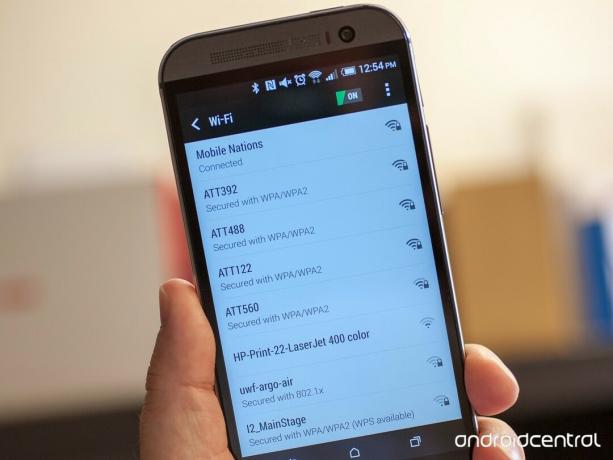
Atidarę „Wifi“ nustatymus telefone, pamatysite kiekvieno prieigos taško, prie kurio kada nors esate prisijungę, sąrašą, taip pat kiekvieną prieigos tašką diapazone, kuris transliuoja jo buvimą. Tai gali būti šiek tiek painu, nes tas nedidelis mėsainių patiekalas, prie kurio prisijungėte Džeksonvilyje, bus įtrauktas į sąrašą, tačiau greičiausiai negalėsite prisijungti, jei būsite Pitsburge. Dar painiau tampa, kai prieigos taškai pavadinami ATT488, o ne „AT&T Wifi on First St.“.
Jei duosite savo telefonui kelias sekundes arba slinksite žemyn ir liepsite ieškoti dar kartą, jei esate nekantrus, šis rodinys jums praneš kurie prieigos taškai yra diapazone (ir koks stiprus signalas yra pagal mažą piktogramą) ir kurie išsaugojote, bet jų nėra diapazonas. Galite bandyti prisijungti prie bet kurio prieigos taško, kuris yra diapazone. Tu taip pat gali ištrinti senus ryšius kad daugiau niekada nenorėsite naudoti.
Atminkite, kad tai gali būti ne visi diapazone esantys prieigos taškai. Kai nustatote „Wifi“ tinklą, galėsite nuspręsti, ar vardas transliuojamas ir matomas, ar ne. Jei SSID (nesijaudinkite, mes šiek tiek padengsime visus tuos akronimus puslapyje žemyn) nėra transliuojamas, jis nebus rodomas jūsų sąraše ir turėsite rankiniu būdu nustatyti ryšį.
Pagrindinė „Wifi“ terminologija (ką reiškia visos tos raidės ir skaičiai?)
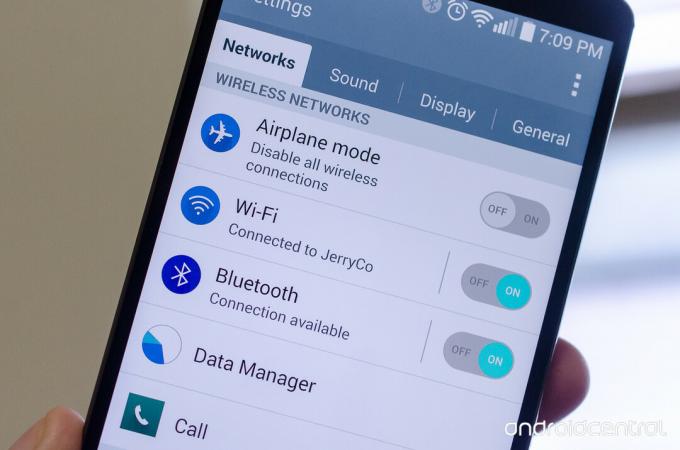
Kaip ir viskas, kas gali būti šiek tiek techninė, diskutuodami apie „Wi-Fi“ tinklus susidursite su daugybe raidžių, kurios kažką reiškia. Žmonės, kurie kuria tokius dalykus, nekenčia spausdinti ilgų dalykų, pavyzdžiui Elektros ir elektronikos inžinierių institutas todėl jie sutrumpina jį iki IEEE. Daugelis jų taip pat yra šiek tiek sadistiški ir mėgsta šmaikštauti su žmonėmis. Kai sujungsite šiuos du dalykus, gausite ilgą santrumpų ir akronimų sąrašą, kurį įprastiems žmonėms, kaip mes, reikia ieškoti, kad žinotume, koks velnias vyksta. Štai trumpas sąrašas raidžių ir skaičių, kuriuos greičiausiai pamatysite, ir ką jie reiškia.
- 802,11 a / b / g / n / ac - 802.11 nurodo IEEE 802.11 belaidžio tinklo specifikacijas 2,4 GHz, 3,6 GHz, 5 GHz ir 60 GHz dažniu. Visi „Wifi“ sertifikuotieji įrenginiai atitiks šiuos standartus. Laiškas, kurį matote po to, reiškia konkretų protokolą, kuris nustato tokius dalykus kaip diapazonas ir greitis. Paprastai tariant (tai reiškia, kiek mes jus, pasauliečius), kuo „didesnė“ raidė, tuo geresnis yra galimas diapazonas ir greitis. Jei turite naujesnį telefoną, jis tikriausiai palaiko bent per 802.11 n ir galimą 802.11 ac. Juos palaikys ir dauguma šiuolaikinių prieigos taškų.
- bevielis internetas - Prekių ženklu pažymėtas (iš tikrųjų, tai prekės ženklu pažymėtas) terminas bevielio LAN įrangai, palaikančiai IEEE 802.11 specifikaciją. Tai žaidimas Hi-Fi, terminas, kuris reiškia aukštą ištikimybę ir buvo populiarus garso sistemose prieš šimtus metų, kai Philas ir aš buvome paaugliai. Jei ant kažko matote žodį „Wifi“, „WiFi“ arba „Wi-Fi“, tai reiškia, kad jis atitinka standartus ir veiks su kita įranga, kuri turi „Wifi“ prekės ženklo pavadinimą. Norite tikėkite ar ne, ten yra klastotės, neatitinkančios tokių dalykų kaip perdavimo galios reikalavimai. Ir jūs galite nusipirkti namų gamybos įrenginius, kurie pažeidžia daugybę įstatymų, kad išplėstų „Wifi“ kelią gatvėje. Aš galiu tokį turėti. Nė vienas iš jų nebus sertifikuotas „Wifi“.
- Prieigos taškas - prieigos taškas (kalbant apie „Wifi“) yra įrenginys, leidžiantis kitiems „Wi-Fi“ įrenginiams prisijungti prie belaidžio tinklo. Tai gali būti atskiras įrenginys, arba jis gali būti sujungtas į vieną įrangą su maršrutizatoriumi, arba netgi pridėti prie jo modemą, tokį, kokį galite turėti iš jūsų kabelinės kompanijos.
- SSID - paslaugų rinkinio identifikatorius. Tai žmonėms skaitoma eilutė, kurios ilgis gali būti iki 32 baitų, ir naudojama kaip tinklo pavadinimas, kurį matote savo telefono „Wi-Fi“ prieigos taškų sąraše.
- MAC adresas - Trumpai Prieigos prie medijos kontrolė adresas, MAC adresas yra unikalus identifikatorius, kurį gamintojas priskiria bet kuriai tinklo įrangai. Tai reiškia, kad jūsų telefone jis yra saugomas „Wifi“ radijo aparatinėje įrangoje. Nors MAC adresas yra priskirtas aparatinei įrangai ir yra nuolatinis, jį lengva apgauti naudojant programinę įrangą. Bet mes jums nesakysime, kaip tai padaryti, nes jei turite teisėtą poreikį, jau žinote, kaip ir ko paprašyti.
- WPS — „Wifi Protected“ sąranka yra saugumo standartas, sukurtas padėti namų vartotojams turėti saugų belaidį tinklą nereikalaujant visko koreguoti rankomis. Jums reikia suderinamos įrangos ir tikėtina, kad jūsų „Android“ telefonas ar planšetinis kompiuteris veiks gerai.
- Tiesioginis „Wi-Fi“ - Priemonė, kaip priversti vieną „Android“ įrenginį kalbėtis su kitu naudojant „Wifi“, tačiau vengiant pereiti prieigos tašką.
Saugus „Wi-Fi“ ir neužtikrintas „Wi-Fi“
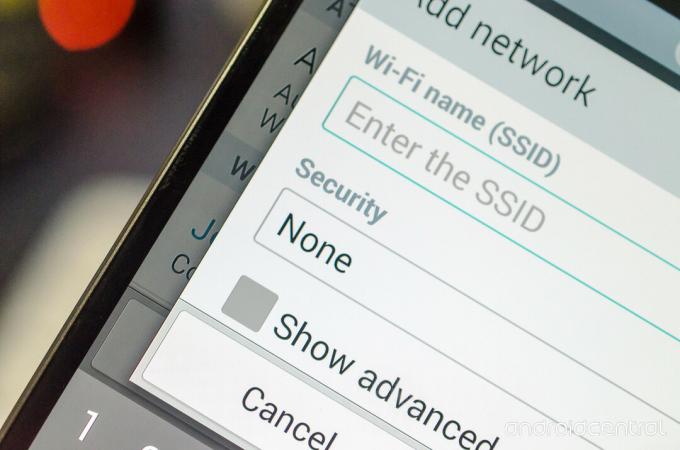
Ne, ne nesaugus, o tai reiškia, kad trūksta tinkamo saugumo, bet neužtikrintas - platus atviras tinklas, prie kurio kiekvienas gali prisijungti be jokių slaptažodžių ar sąrankos.
Kai prisijungiate prie „Wifi“ namuose, darbe ar net draugo namuose, yra tikimybė, kad turite žinoti slaptažodį, kurio paprašėte pirmą kartą prisijungdami naudodami „Android“. Taip yra todėl, kad esate saugiame „Wi-Fi“ tinkle. Iš kitos pusės, kai einate gatve ir galite prisijungti (arba prisijungti automatiškai) prie dar niekada nenaudoto „Wifi“ tinklo, naudojate nesaugų tinklą. Nors savo „Wi-Fi“ tinklo apsaugos namuose nuopelnus geriausia palikti kitam straipsniui, žinokite, kad turėdami nesaugus „Wi-Fi“ tinklas reiškia, kad galiu sėdėti už jūsų namų ir naudotis jūsų internetu tam, kad atlikčiau ne visai tikslius dalykus teisėta. Arba „Google“ prisijungs, kai „Street View“ automobilis važiuos ir apklausia vietinius AP dėl vietos duomenų.
Tikriausiai norite apsaugoti „Wifi“ tinklą namuose. Jei jums reikia pagalbos nustatant maršrutizatorių, peršokti į forumus ir paklausti. Nors tai nėra „Android“, visi čia, AC, nori, kad būtumėte saugūs internete.
Tai reiškia, kad prieigos taške nustatėte užšifruotą slaptažodį, ir kiekvienas įrenginys, norintis prisijungti, turi įvesti tą patį slaptažodį. Šiems ryšiams naudojamas saugos algoritmas gali būti WEP („Wired Equivalent Privacy“), WPA („Wifi Protected Access“) arba WPA2 (antros kartos ir saugesnė WPA versija). Kaip ir visa kita IEEE 802.11 specifikacijose, saugumo algoritmai atnaujinami ir patobulinami. Kai WEP protokole buvo aptikta saugumo spragų, WPA buvo sukurtas kaip greitas pataisymas, kurį taip pat galėjo naudoti visi įrenginiai, galintys naudoti WEP. WPA2 atsirado vėliau ir yra saugesnis, tačiau kai kuri labai sena įranga gali jos nepalaikyti.
Jūsų telefonas palaiko WPA2 (taip pat senesnius standartus ir galbūt net tokius dalykus kaip 802.1xEAP), ir tai yra siūlomas būdas apsaugoti bet kurį „Wifi“ tinklą. Jei „Wifi“ tinklą nustatote rankiniu būdu, norėsite šiek tiek pasigilinti į įvairius saugumus prieinami protokolai ir algoritmai, tačiau paprastai WPA2 naudojimas su stipriu AES šifruotu raktu yra priimamas kaip saugus.
O kaip su WPS?

WPS reiškia „Wifi Protected Setup“. WPS tikslas yra leisti vartotojams, daug nežinantiems apie belaidžio ryšio saugumą, leisti savo aparatinei įrangai viską nustatyti automatiškai. Kai tai veikia, tai labai lengva ir taip pat saugu, kaip tai padaryti rankomis. Problema ta, kad skirtingi gamintojai turi skirtingus WPS inicijavimo būdus, ir tai šiek tiek nepatogu.
Yra keturi būdai, kaip naudoti WPS, norint pridėti įrenginį prie tinklo: mygtuko, PIN metodo, NFC metodo ir USB metodo. NFC ir USB yra pasirenkamas būdas nustatyti reikalus, todėl „Wifi“ sertifikuotas įrenginys gali nepalaikyti vieno ar abiejų. „Android“ įrenginiuose paprastai naudojamas mygtukas „Push“ arba PIN, tačiau teoriškai jie taip pat galėtų palaikyti NFC ir USB.
Jei norite naudoti WPS, turite jį įjungti maršrutizatoriuje, prie kurio norite prisijungti. Tada dauguma „Android“ vartotojų paspaus maršrutizatoriaus mygtuką, tada meniu pasirinkite „WPS Push Button“, jei „Wifi“ nustatymai. Arba galite prisijungti prie savo maršrutizatorių valdymo skydelio sąsajos ir naudoti PIN metodą. Atkreipkite dėmesį, kad naudojant WPS PIN kodą jūsų tinklas tampa pažeidžiamas labai specifinės ir labai sunkiai atliekamos grubios jėgos atakos. Jei turite prieigą ir žinote, kaip išjungti WPS PIN prieigą yra gera idėja.
Žinoma, naudojant WPS jūsų tinklas tampa pažeidžiamas bet kokio fizinio įsilaužimo. Jei galiu patekti į jūsų svetainę, galiu paspausti maršrutizatoriaus mygtuką arba pažvelgti į tinklo ypatybes „Windows“ kompiuteryje ir gauti slaptafrazę. (Nesvarbu, kokie kiti akivaizdūs padariniai.) Taigi neleiskite tokių kaip aš į savo svetainę, gerai?
Išplėstinis „Wi-Fi“ sąrankos meniu „Android“
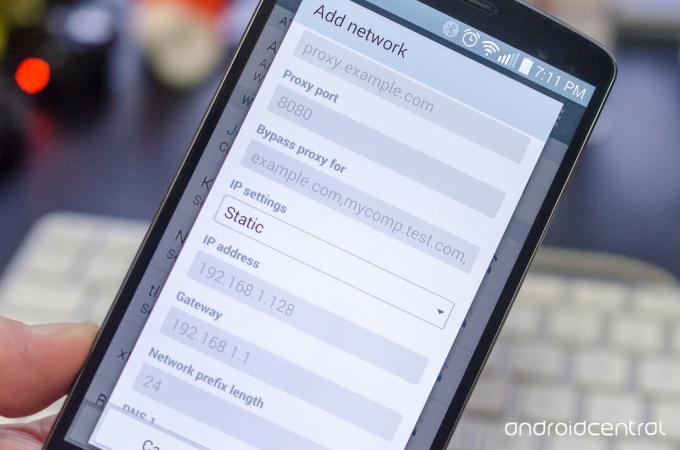
Jei reikia prisijungti prie belaidžio tinklo, kuris netransliuoja jo SSID, arba reikalingi specialūs nustatymai, turėsite atidaryti langą, kad rankiniu būdu galėtumėte pridėti ryšį. Čia nėra nieko baisaus ar sudėtingo, bet turėsite žinoti keletą dalykų apie tinklą, prie kurio prisijungsite. Asmuo, atsakingas už tinklo administravimą, turės visus jums reikalingus atsakymus.
Norėdami prisijungti prie paslėpto SSID, tiesiog įveskite tinklo pavadinimą ir pasirinkite jo naudojamo saugumo tipą. Visa kita vyksta taip, kaip prisijungus prie tinklo, kuris nėra paslėptas.
Pagal išplėstinių parinkčių nustatymą (pažymėkite langelį ir juos pamatysite) turite dvi naujas parinktis: tarpinio serverio nustatymus ir IP nustatymus. „Android“ sistemoje turėsite žinoti tarpinio serverio pavadinimą ir prievadą, kad sukurtumėte ryšį, kuriame naudojamas vienas. Šią informaciją galite gauti iš to, kas nustato tinklą. Tai tiesiog nurodo bet kokiai žiniatinklio naršyklei, kurią naudojate prisijungdami prie interneto per tam skirtą erdvę, kuri gali atlikti tokius veiksmus kaip blokuoti tam tikras svetaines arba talpyklos duomenis, kurie dažnai neatnaujinami.
IP nustatymai yra šiek tiek sudėtingesni, tačiau vėlgi tinklą nustatęs asmuo turi visus atsakymus, kurių reikia norint nustatyti statinį IP.
Maršrutizatorius, prie kurio jungiatės, gali turėti DHCP („Dynamic Host Configuration Protocol“) serverį, kuris automatiškai priskiria visą reikiamą tinklo informaciją. Jei ne, turėsite įvesti informaciją ranka.
Nors retai kada reikės rankiniu būdu nustatyti IP adreso nustatymus, nėra nieko blogo žinoti, ką čia matote. Sugrupuokime.
- IP adresas - Tai yra IP (interneto protokolo) adresas, kurį norite naudoti „Android“. Jis turi būti tinkamame tinklo diapazone (privačiuose „IPv4“ tinkluose paprastai naudojama 10.0.0.X, 172.16.0.X arba 192.168.X.X) ir naudoti galimą numerį. Atminkite - jūsų tinklo administratorius jums pasakys, ką čia naudoti. Vykdykite jo ar jos nurodymus, kitaip jums nebus gera.
- Vartai - Tai yra tinklo mazgo, kuris veikia kaip maršrutizatorius arba tarpinis serveris, IP adresas tiek vidinėje tinklo dalyje, tiek prijungiant jį prie interneto. Kai rašote http://www.androidcentral.com į jūsų naršyklę, pagal numatytuosius nustatymus užklausa patenka į šliuzą, kuris nukreipia IP srautą taip, kad jūsų naršyklės lange pasirodytų „Lloyd“. Vėlgi, jūsų tinklo administratorius jums pateiks šį adresą, o jei teisingai neįvesite, daug ko negalėsite padaryti.
- Tinklo priešdėlio ilgis - Tai tas pats, kas potinklio kaukė - būdas įsitikinti, kad visi tinklo įrenginiai turi tą patį tinklo priešdėlį. Maršrutizatorius gali būti naudojamas sujungiant du potinklius, tačiau tokie dalykai yra šiek tiek pažangesni, nei tai, ką čia apimsime. Mūsų tikslais, nebent jūsų tinklo administratorius jums pasakys ką nors kita, tinklo priešdėlio ilgio laukas turėtų būti 24, o tai lygi potinklio kauke 255.255.255.0.
- DNS - Čia tikriausiai pamatysite du įrašus, pažymėtus 1 ir 2. DNS yra interneto telefonų knyga. DNS serveriai verčia URL, kurį jūs ir aš galime perskaityti, į IP adresą, kurį kompiuteriai gali lengviau perskaityti. Čia galite naudoti įvairias parinktis, jei norite. „Google DNS“ yra vienas ir „OpenDNS“ yra kitas. Jei nežinote, kas tai yra, tiesiog naudokite numerius, kuriuos jums suteikia tinklo administratorius.
Kai viską užpildysite tinkamai, paspauskite prisijungimo mygtuką ir prisijungsite ir naudosite tą „Wi-Fi“ tinklą.
Išplėstinio „Wi-Fi“ nustatymų meniu
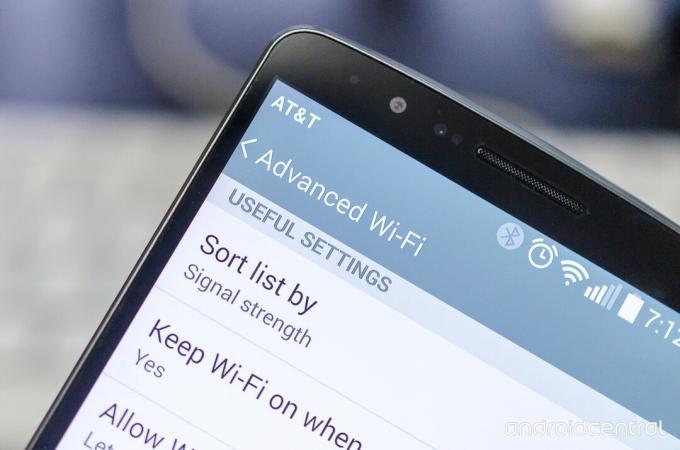
Tai yra vienas iš tų dalykų, kurie skirtinguose įrenginiuose skirsis. Mes apžvelgsime nustatymus ir parinktis, kuriuos greičiausiai pamatysite čia, ir suskirstysime juos, kad visi žinotume, ką jie reiškia.
- „Wi-Fi“ pranešimai - Jei norite pamatyti pranešimą, kuriame sakoma, kad yra prieinamas „Wifi“ tinklas (ne beprotiška idėja, kai yra duomenų dangteliai), norite, kad tai būtų įgalinta.
- Galimybė naudotis internetu - Nustatymas, kuriame naudojami šie žodžiai, paprastai reiškia, kad „Wi-Fi“ tinklas turi turėti prieigą prie interneto, kol „Android“ prisijungs prie jo. Jei tai išjungta, galite prisijungti prie „Wi-Fi“ tinklų, kuriuose nėra aktyvaus interneto ryšio, pavyzdžiui, tokių, kuriuos teikia „Comcast“. Aš juokauju. Atidėkite tas „Xfinity“ šakutes.
- Sąrašų rūšiavimas - Čia galite pasirinkti pamatyti „Wifi“ tinklo sąrašą pagal prieinamumą ir signalo stiprumą arba abėcėlės tvarka. Pasirinkite signalo stiprumą.
- Laikykite „Wi-Fi“ įjungtą, kai ekranas išjungtas - Tai daro tiksliai taip, kaip sakoma, bet svarbi dalis yra žinoti, kodėl norėtumėte, kad ji būtų įjungta arba išjungta. Jei nustatysite „Wifi“ išsijungti, kai išjungs ekraną, turėsite naudoti mobiliojo ryšio ryšį bet kokiems sinchronizavimo ar tiesioginiams pranešimams. Tai naudoja daugiau akumuliatoriaus nei „Wifi“. Paprastai čia norite palikti „Wifi“. Jei turite priežastį išjungti „Wifi“, kai telefonas neveikia, tai darote čia.
- Leisti „Wifi“ nuskaityti - Tai leidžia vietos tarnyboms ieškoti aktyvių belaidžių prieigos taškų, kad būtų galima nustatyti vietą. Tai padarius, jūsų padėtis gali būti greitesnė ir energijos sunaudojama mažiau nei naudojant tik GPS, tačiau dėl privatumo čia galite jį išjungti.
- Venkite prastų ryšių - Tai išjungs jus iš „Wi-Fi“ tinklo, kai signalas taps labai silpnas. Jis arba sujungs jus su kitu „Wifi“ tinklu, arba vėl prisijungs prie 3G / 4G, kai sustabdys ryšį. Vienas trūkumas yra tas, kad silpnų signalų tinklai nebus rodomi jūsų galimų tinklų sąraše.
- Taupomas akumuliatorius, kai naudojamas „Wi-Fi“ - Šis nustatymas tikrai veikia! Tai lėtina arba sustabdo belaidžio radijo tinklo paiešką. Kai jūsų telefonas aktyviai ieško galimų ryšių, jis sunaudoja daugiau energijos. Galimybė pakeisti šį nustatymą yra tai, ką pasirinktiniai ROM kūrėjai padarė nuo G1, tačiau dabar dauguma pardavėjų įtraukia jį tiesiai į išplėstinius meniu nustatymus. Jei išjungėte „Wifi“ vietos nuskaitymą, taip pat galite tai įgalinti ir padidinti kiekvieną miliamperą iš akumuliatoriaus.
- Jūsų MAC adresas ir IP adresas - Jūsų „Wifi“ radijo MAC adresas yra įmontuotas į aparatinę įrangą (nors tai įmanoma pakeisti pranešta per programinę įrangą), ir jums gali prireikti, pavyzdžiui, nustatant rezervuotą IP adresą DHCP serverio. Štai kur rasite. Taip pat ir jūsų IP adresas - jei jums reikia jį žinoti, tai yra patogi vieta jį rasti. Paprastai jums niekada nereikės žinoti nė vieno iš šių dalykų, todėl nereikia nieko užrašyti ar bandyti įsiminti.
Jūsų telefone gali būti kitų lengvai suprantamų parinkčių arba jų formuluotės gali šiek tiek skirtis nuo tų, kurias mes čia naudojome. Tačiau daugumoje „Android“ įrenginių tai yra visa informacija, kurios jums prireiks, kai viskas atsiras pažengęs.
Atminkite, kad tai nėra skirta MCSE egzamino TCP / IP dalies kurso medžiagai. Tai tik pagrindinis paaiškinimas viskam, su kuo greičiausiai susidursite vienu ar kitu metu naudodami „Wi-Fi“ „Android“.
Nors dažniausiai galite tiesiog įvesti slaptažodį ir eiti daryti internetinius reikalus, visada verta turėti šiek tiek informacijos apie viską, ką matote.
Žinios yra galia.

Tai geriausios belaidės ausinės, kurias galite įsigyti už kiekvieną kainą!
Geriausios belaidės ausinės yra patogios, puikiai skamba, nekainuoja per daug ir lengvai telpa kišenėje.

Viskas, ką reikia žinoti apie PS5: išleidimo data, kaina ir dar daugiau.
„Sony“ oficialiai patvirtino, kad dirba su „PlayStation 5“. Čia yra viskas, ką iki šiol apie tai žinome.

„Nokia“ išleidžia du naujus biudžetinius „Android One“ telefonus, kurių kaina mažesnė nei 200 USD.
„Nokia 2.4“ ir „Nokia 3.4“ yra naujausi „HMD Global“ biudžetinių išmaniųjų telefonų asortimento papildymai. Kadangi jie abu yra „Android One“ įrenginiai, garantuojama, kad jie gaus du pagrindinius OS atnaujinimus ir įprastus saugos atnaujinimus iki trejų metų.

Apsaugokite savo namus šiais „SmartThings“ durų skambučiais ir spynomis.
Vienas geriausių „SmartThings“ dalykų yra tai, kad sistemoje galite naudoti daugybę kitų trečiųjų šalių įrenginių, įskaitant durų skambučius ir spynas. Kadangi visi jie iš esmės turi tą patį „SmartThings“ palaikymą, mes sutelkėme dėmesį į tai, kurie įrenginiai turi geriausias specifikacijas ir gudrybes, kad pateisintų jų įtraukimą į „SmartThings“ arsenalą.
